作り込む?それとも…新しいゲームはシムの作成から|シムズ4の遊び方2
シムズ4を初めて起動してメニュー画面を確認し、わくわくしながら新しいゲームを始めたら、シムの作成の開始です。
「メイク」とも「クリエーション」とも言われるキャラクターの作成は、シムズでは Create A Sim (CAS)と呼ぶようです。好きな方はこりたいところ。そうでなくても、お気に入りのシムを作れるかどうかは気になるところじゃないでしょうか。苦手な人にとっては最大の難関かもしれないですね。私はキャラクター作成は嫌いじゃないけれど好きでもなく、どちらかというとめんどくさいと思うタイプ。でも、シムズなら大丈夫!
ここでは、かっこいい・かわいいシムの作り方は説明しません。できません。作り方の詳細も説明しません。じゃあ何を記すのか?
外見については、こんなこともでき便利だよという使い方を。そして、シムズ独特のシムたちの個性を決定していく部分を重点的に記します。
新しいゲームは Create A Sim から
チュートリアルがあったはず!なんですが、私の現環境ではスタートせず丸ごと無くなったのかと疑ってます。どこ行ったんだ? なので、ここではチュートリアルではないスタートのしかたで記していきます。
もし知りたい方は、詳しく楽しく書いてくださってるブログさんがありました。→ チュートリアルについて をおすすめします。
上の画像は、新しいゲームのボタンを押すとロードをはさんで出るCAS(Create A Sim)画面です。
『了解』を押すと性格診断の質問が始まります。各種パックを入れてると、質問にも反映され、けっこう楽しいです。
自由にシムの願望や特質を設定したいばあい『やめておく』を押します。そのばあいは 願望や特質、見た目も1から設定するばあい に進んでください。
メガネかけた女性は、性格診断で作られたシムです。左上の赤く囲った部分に願望と特質があり、もう決まっているのがわかります。このシム、Realm of Magic が反映されて魔法使いでした。
吹き出しに表示されているように、『了解!』を押した後、髪型をはじめとした外見には手を入れられます。
外見に手を入れて変えました。上の画像ではデフォルト素材のみではなく、スキントーンをはじめとしたCCを使用しています。
好みのシムにするには… いろんなブログさんで詳しく説明してくださってますので、ここでは割愛します。
上の画像の左上、赤く囲んだ左側のプラムボムマークを押すとその下のパネルが開きます。デフォルトでよければそのままで。変更もできます。
隣のアルファベットが入ってるのは、私が入力しました。カタカナで名前が表示されるデフォルトのシムとはひと目で見分けがつくよう、私はアルファベットで名前をつけてますが、ひらがなやカタカナに漢字と日本語入力ができます。
これで完成!ならば、右下の ✔ を押してプレイを開始します。
その前に、私はマリライブラリーに保存するのをおすすめします。理由とやり方は マイライブラリーへの保存のしかた に記します。
願望や特質、見た目も1から設定するばあい
性格診断でのシム作成を『やめておく』ボタンでキャンセルすると、赤で書き込みして見にくくなってますが、下のような女性か男性のシムが現れます。
下の画像はCCなしのデフォルトの状態で作ったシムです。
赤枠で囲った部分の説明をします。
| ①プラムボムマークを押すと、性別をはじめとした設定が開きます。この部分は、性別その他の設定 に記します。 |
| ②「こんにちは!私の名前は…」の文字上をクリックすると、「名」と「姓」が入力できるようになります。 |
| ③ 願望と特質、それに好き嫌いを選択する部分です。右のサイコロマークをクリックし、ランダムで決められます。 |
| ④ シムは、頭部とそれ以外の部分で作成していきます。当ブログではこれについて詳しい説明は省きます。足元の白い矢印で回転させます。 |
| ⑤ シムの下にある部分。サイコロマークをクリックすると、ランダムに別のシムに変わります。 左下向きの矢印は、ランダムで変更したシムをその前に戻します。戻したばあい、右下向きの矢印がアクティブになり、その後のシムにできます。 電球マークはサイコロマークのようにランダムにシムを変えてくれますが、相違はギャラリーから選んだシムだという点。 |
| ⑥ フォルダーマークを押せば、作成したシムをマイライブラリーに保存できます。自分だけのマイライブラリーにするか、他のプレイヤーと共有するギャラリーにアップロードするかは、別に選択できます。 電球マークでギャラリーを開けます。私はよく他のプレイヤーが共有してくださってるシムをお借りして、テンプレートのように使わせていただいてます。とても便利でありがたい。 メモのマーク。ここで使ったことはありません。 ・・・マークは、ゲームオプションが開きます。 |
| ⑦ 一番左に現在のシム、その隣で別のシムを“世帯”に追加できます。これについても後述します。 |
| ⑧ ×マークでCASを終了させます。確認が出るので間違って押してしまっても安心。 ✔マークを押すと、確認メッセージが出た後、作成したシムでゲームをスタートさせます。間違って押してしまったばあいは×マークの時と同様にキャンセルができ、戻せます。 |
⑦で後回しにした、別のシム追加方法です。
下の画像はCCなしのデフォルトで作ったシムをランダム選択で変えたものです。 人型にプラスのついたマークを押すと、上の画像のように、どんなシムを追加するか選べるようになります。
人型にプラスのついたマークを押すと、上の画像のように、どんなシムを追加するか選べるようになります。
一番上は、吹き出しに出ていますが、遺伝子操作。親・子・兄弟を作れます。ひとりめのシムを元に作ってもらえるので似てますし、おもしろいです。
2番目を押せば、ギャラリーからシムを加えられます。
3番目のマークは、ヴァンパイア・魔法使い・人魚・宇宙人などのオカルトシムを追加できますが、それぞれのパックが必要です。
4番目はペット。これも別のパックが必要です。
5番目の「新しいシムを追加」は、ここで先のシムを作ったのと同じやり方で追加できます。同じ“世帯”にルームメートがいるなどの設定向きかと思います。
6番目、一番下の開いた本のマークは、性格診断でのシムの追加。
ふたりめのシムあるいはペットを追加すると、追加したシム/ペットの顔アイコンが出て、さらに右側にこの人型にプラスがついたマークが出ます。“世帯”は8人(含むペット)までなので、8つ分が作成できると思います。
頭部だけでも、髪型・顔型・眉・瞳・鼻・口を選べて少し細かく調整もできて、さらに各部位のメイクと、帽子やメガネやピアスなどのアクセサリーも設定できます。しかもシーン別に最大5スロットまで決めておけます。…ひとり分でも、頭部だけでも、1からやっていくと私はかなり疲れます。…そこまではやりません。ゲームしながら必要に応じてやっていってたりします。
ここで記した順番だと、まだ他にも設定しておくことがあります。
性別その他の設定
見た目も大事ですが、シムズのキャラクター作成ではそのシムに個性を与えられます。個性的なシムたちが楽しいゲームなので、ここも大事。
左上のプラムボムマークを押すと、赤枠で囲んだ部分が出ます。
ここでできるのは、
①男性か女性か性別の選択と、選択した性別をさらにカスタマイズ
②年代の設定
③歩き方の選択
④声の設定
⑤“世帯”にふたりめ以上を設定したばあいの関係の設定
もう少し詳しく見ていきます。
願望・好き嫌い・特質の選択
次に、シムをさらに個性的にし、ゲームプレイに反映され影響する願望・好き嫌い・特質を選択していきます。
ここで選択した願望はゲームプレイ中変更が可能です。好き嫌いは、ここで決めなくてもプレイしながら選んでいくこともできます。特質は一度決めた後は、普通には変更できません。変更したいばあいにはチートを使う必要があります。
願望から選んでいきます。
好き嫌いの選択をチラッと見ておきましょう。
 |
?マークを押すと、パネルが開きます。 左から、色・音楽のジャンル・活動がありました。 |
 |
活動を押し、開いたパネルです。 画像赤枠で囲んだ部分の、左が「好き」、右が「嫌い」。どちらかを押します。 ゲーム中で選択する機会もあるので、CASで決めてしまわなくても大丈夫です。 |
特質の選択に移ります。ティーンだと2つのみだったりするんですが、若者以降だと3つ決められます。
本題からそれますが、ふたりめのシムの追加例をかんたんに記します。
これで新しいゲームを開始するためのシム作成は終了です。
シムができたら、CAS画面の右下の ✔ マークからシムを「配置する」でゲームがスタートします。
ゲームを始める前に、上の山田洋子さんの画像、 右上に「世帯を保存する」吹き出しが出てます。マウス乗せてるので表示されています。これを押して、私はギャラリーへ保存してます。 以下にその理由とやり方を記します。
マイライブラリーへの保存のしかた
マイライブラリーへ保存する理由は、他のプレイヤーと共有するためではなく、自分のバックアップのためです。なにかあった際、お気に入りのシムが失われしまうのは悲しい。
シム作成直後と、ゲームしていってスキルがあるていどついてからなどでも保存しています。使い方を知っていると便利なのでおすすめです。
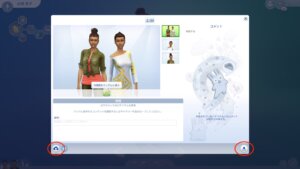 |
フォルダのマーク「世帯を保存する」を押すと、画像のような画面に変わります。 赤丸を2ヶ所につけました。右下の赤丸部分のマークで自分だけが閲覧・使用するマイライブラリーへ保存でき、左下の赤丸のマーク「世帯をギャラリーと共有する」は他のプレイヤーと共有するギャラリーへアップロードします。 |
共有ギャラリーにアップロードしたものは、展示をやめる・ギャラリーから取り除くが同画面内でできます。間違っちゃった!でも大丈夫ですね。
独りでもふたり以上でも、“世帯”ができたら配置して、ゲームを始めます。
 |
マイライブラリーに保存した後、右下のマークが変わっています。これを押すと配置画面へ切り替わります。 右上の×印でこの画面を閉じ、CAS画面に戻しても配置はできます。 |
 |
CASに戻したものです。 マイライブラリーを使うかどうかに関係なく、シムを作成し終わると右下の✔マーク「配置する」を押せます。 |
ゲームのスタート
CAS画面、あるいはマイライブラリーーの画面で「配置」を押しました。Seasons が入っていなければ、住居ワールド選択の画面に切り替わります。
ワールドを選択した後、そのワールドのマップが出ている画面でチートを使えます。
引越しを無料にするチートです。使う使わないは個人の好きずき・ゲームプレイのしかただと思います。私はよく使ってます。
これでやっとゲームプレイを開始できる状態になりました!
さいごに – CASの長い道のりの果てに
シムの作成、CASは全部をていねいにやっていくととても時間のかかる長い道のりになります。私はこれだけで力尽き、ゲームプレイは後日になったなんてこともありました。
しかし愛着のあるシムでのゲームプレイは格別です。がんばって作っていくかいのあるものになると思います。どんなゲームでも外見が気に入るかどうかを重視する方は多いと思いますが、シムズでは特質がけっこうなキーになります。しぐさや表情にも反映されますし。いろんなシムで試してみると楽しいです。そうそう、特質は一度決めると普通には変えられないんですが、チートを使用すれば変更が可能になります。それについてはまた別のところに記すつもりです。
CASの長い道のりの果てに生まれたシムで、どうぞ楽しいゲームプレイを!
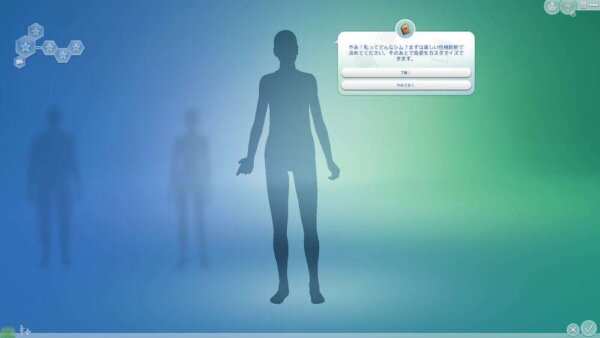

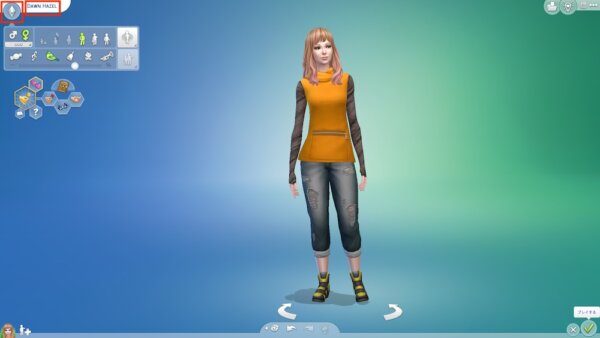
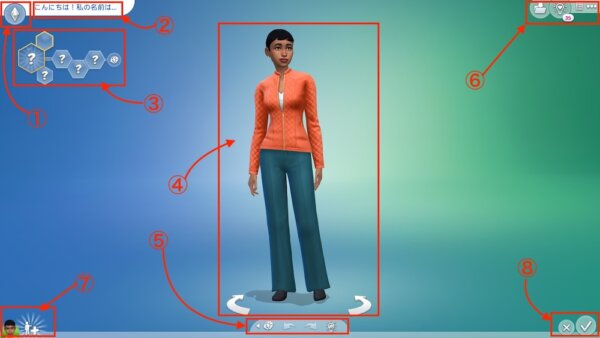






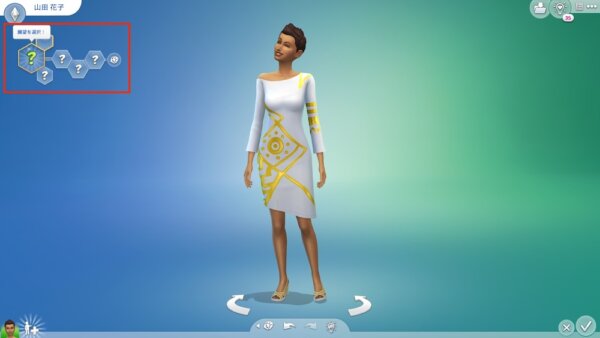













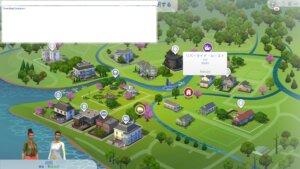




ディスカッション
コメント一覧
まだ、コメントがありません